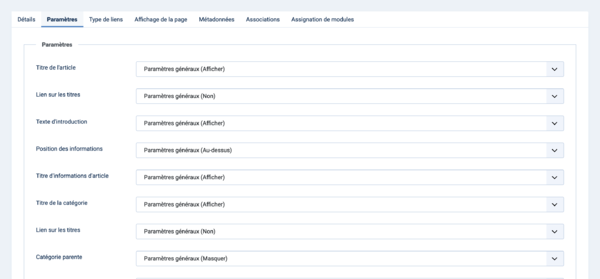Menu Item: Single Article/fr: Difference between revisions
From Joomla! Documentation
Created page with "==Description==" |
Created page with "Si vous avez défini une mise en page d'article unique pour un article, cette mise en page s'affichera chaque fois qu'un utilisateur descendra dans cet article. Par exemple, s..." |
||
| (119 intermediate revisions by 3 users not shown) | |||
| Line 2: | Line 2: | ||
==Description== | ==Description== | ||
Le lien de menu Article unique est utilisé pour afficher un article dans le Frontend du site. | |||
==Comment y accéder== | |||
= | |||
{{rarr|Menus,[nom du menu]}} | |||
{{ | |||
Pour ajouter un nouveau lien de menu ː | |||
#Cliquez sur le bouton '''Nouveau''' dans la barre d'outils. | |||
#Cliquez sur le bouton '''sélectionner''' du type de lien de menu. | |||
#sélectionnez l'élément '''Articles'''. | |||
''' | #sélectionnez l'élément '''Articles'''. | ||
Pour modifier un lien de menu ː | |||
{{ | *Sélectionnez un '''Titre''' dans la liste. | ||
{{anchor|screenshot}} | |||
==Capture d'écran== | |||
*''' | :[[File:Help-4x-Menus-Item-Articles-Single-Article-screen-fr.png|800px]] | ||
==Champs de formulaire== | |||
*''' | *'''Titre du lien'''. Le titre qui sera affiché pour ce lien de menu. | ||
*'''Alias'''. Le nom interne de lien de menu. Normalement, vous pouvez laisser ce champ vide et Joomla remplira une valeur par défaut Titre en minuscules et avec des tirets au lieu d'espaces. [[Alias/fr|Pour en savoir plus.]] | |||
*''' | ===Détails=== | ||
'''Panneau de gauche''' | |||
''' | *'''Type de lien de menu'''. Le type de lien de menu sélectionné lors de la création de ce lien de menu. Il peut s'agir d'un des types de liens de menu natifs ou d'un type de lien de menu fourni par une extension installée. | ||
**'''Sélectionnez un article.''' Ce champ indique l'article qui sera affiché pour cette mise en page. Cliquez sur le bouton '''Sélection/Modifier''' pour ouvrir la fenêtre modale de sélection d'un article, comme indiqué ci-dessous.{{-}}:Cet écran est similaire à celui du [[Help4.x:Articles/fr|Gestionnaire d'articles]]. Vous pouvez utiliser les champs de filtre trouver l'article souhaité, puis cliquez sur le titre de l'article pour le sélectionner. À ce stade, la fenêtre modale va se fermer et le titre va s'afficher dans le champs Sélectionner l'Article. | |||
*'''URL du lien''' : URL du lien de menu. Cette URL se créée automatiquement par le choix du type de lien et par ses paramètres. Ne peut être modifié et donné à titre d'information. | |||
*'''Fenêtre cible'''. Sélectionnez dans la liste déroulante. | |||
*'''Style du template'''. Sélectionnez dans la liste déroulante. | |||
'''Panneau de droite''' | |||
*'''Menu'''. Affiche dans quel menu le lien apparaîtra. | |||
{{anchor|options}} | {{anchor|options}} | ||
===Paramètres=== | |||
Les options déterminent la manière dont l'article s'affichera sur le site frontal. | |||
:[[File:Help-4x-Menus-Item-Articles-Single-Article-options-subscreen-fr.png|600px]] | |||
:[[File:Help-4x-Menus | |||
Remarque : les options comprennent "'''Utiliser global"'''. Si cette option est sélectionnée, c'est le paramètre de [[Help4.x:Articles:_Options/fr|Articles : Options]] qui sera utilisé. | |||
'''Type de mise en page''' | |||
*'''Titre'''. Affiche le titre de l'article. | |||
*'''Titres liés'''. Afficher le titre comme un lien vers l'article. | |||
*'''Texte d'introduction'''. | |||
**Afficher : Le texte d'introduction de l'article s'affiche lorsque vous descendez dans l'article. | |||
**Cacher : Seule la partie de l'article située après le lien Lire la suite sera affichée. | |||
*'''Position des informations'''. | |||
*''' | **Au-dessus : Place le bloc d'information de l'article au-dessus du texte. | ||
**En dessous : Place le bloc d'information de l'article sous le texte. | |||
**Diviser : Divise le bloc d'informations sur l'article en deux blocs distincts. Un bloc se trouve au-dessus et l'autre en dessous du texte. | |||
*''' | *'''Titre de l'article'''. Affiche les "Détails" en haut du bloc d'informations sur l'article. | ||
'''Catégorie''' | |||
*'''Catégorie'''. Affiche le titre de la catégorie de l'article. | |||
*''' | *'''Lien Catégorie'''. Affiche le titre comme un lien vers cette catégorie.{{-}}Remarque : vous pouvez choisir une mise en page de type blog ou liste à l'aide de l'option [[Help4.x:Articles:_Options/fr#choosealayout|Choisir une mise en page]] de l'onglet Catégorie. | ||
*'''Catégorie parent'''. Affiche le titre de la catégorie parente de l'article. | |||
*'''Lien vers la catégorie parente'''. Affiche le titre comme un lien vers cette catégorie.{{-}}Remarque : vous pouvez choisir une mise en page de type blog ou liste à l'aide de l'option [[Help4.x:Articles:_Options/fr#choosealayout|Choisir une mise en page]] de l'onglet Catégorie. | |||
*''' | '''Associations''' | ||
*'''Associations'''. Affiche les drapeaux ou le code langue associés. [[1$/fr|Multilingue uniquement.]]. | |||
'''Auteur''' | |||
*'''Auteur'''. Affiche l'auteur de l'article. | |||
*'''Lien vers la page de contact de l'auteur'''. L'afficher comme un lien vers la page de contact de l'auteur.{{-}}Note : L'auteur doit être défini comme un [[Help4.x:Contacts:_Edit/fr|Contact]]. De même, un lien ne s'affichera pas s'il existe une valeur [[Help4.x:Articles:_Edit/fr#createdbyalias|Alias de l'auteur]] pour l'article. | |||
'''Date''' | |||
*'''Date de création'''. Affiche la date de création de l'article. | |||
*'''Date de modification'''. Affiche la date de modification de l'article. | |||
*'''Date de publication'''. Affiche la date de début de publication de l'article. | |||
'''Paramètres''' | |||
*'''Navigation'''. Affiche un lien de navigation "Précédent" ou "Suivant" lorsque vous descendez dans l'article. | |||
*'''Clics'''. Affiche le nombre de fois que l'article a été affiché par un utilisateur. | |||
*'''Tags'''. Affiche les tags pour chaque article. | |||
*'''Liens non autorisés'''. | |||
**Oui : le texte d'introduction des articles à diffusion restreinte s'affiche. En cliquant sur le lien Lire la suite, les utilisateurs devront se connecter pour voir le contenu complet de l'article. | |||
**Non : les articles que l'utilisateur n'est pas autorisé à consulter (en fonction du niveau d'accès à l'article) ne s'afficheront pas. | |||
*'''Positionnement des liens'''. | |||
**Au-dessus : Les liens sont affichés au-dessus du contenu. | |||
**En dessous : Les liens sont affichés sous le contenu. | |||
===Paramètres communs=== | |||
{{:Chunk4x:Help_screen_Menus_Item_common_options/fr}} | |||
==Barre d'outils== | |||
{{:Chunk4x:Help_screen_Menus_Item_toolbar/fr}} | |||
{{ | |||
==Astuces== | |||
*Si vous avez défini une mise en page d'article unique pour un article, cette mise en page s'affichera chaque fois qu'un utilisateur descendra dans cet article. Par exemple, si un article est affiché dans un autre type d'élément de menu (par exemple, dans un blog de catégorie ou une présentation de liste ou dans une présentation d'articles en vedette), l'utilisateur sera dirigé vers la présentation d'article unique pour cet article (si elle est définie). | |||
*Les articles archivés ne sont plus publiés mais restent stockés sur le site. Les articles sont archivés à l'aide de l'écran Articles. Notez que les articles assignés à la section "Sans catégorie" n'apparaîtront pas dans la présentation de la liste des articles archivés. | |||
* | |||
==Informations connexes== | |||
{{:Chunk4x:Help_screen_related_Articles/fr}} | |||
{{Chunk4x: | |||
{{Cathelp|4.0|Menus Help Screens|Menu Item Manager Help Screens}} | {{Cathelp|4.0|Menus Help Screens|Menu Item Manager Help Screens}} | ||
Latest revision as of 06:22, 11 November 2023
Description
Le lien de menu Article unique est utilisé pour afficher un article dans le Frontend du site.
Comment y accéder
Menus → [nom du menu]
Pour ajouter un nouveau lien de menu ː
- Cliquez sur le bouton Nouveau dans la barre d'outils.
- Cliquez sur le bouton sélectionner du type de lien de menu.
- sélectionnez l'élément Articles.
- sélectionnez l'élément Articles.
Pour modifier un lien de menu ː
- Sélectionnez un Titre dans la liste.
Capture d'écran
Champs de formulaire
- Titre du lien. Le titre qui sera affiché pour ce lien de menu.
- Alias. Le nom interne de lien de menu. Normalement, vous pouvez laisser ce champ vide et Joomla remplira une valeur par défaut Titre en minuscules et avec des tirets au lieu d'espaces. Pour en savoir plus.
Détails
Panneau de gauche
- Type de lien de menu. Le type de lien de menu sélectionné lors de la création de ce lien de menu. Il peut s'agir d'un des types de liens de menu natifs ou d'un type de lien de menu fourni par une extension installée.
- Sélectionnez un article. Ce champ indique l'article qui sera affiché pour cette mise en page. Cliquez sur le bouton Sélection/Modifier pour ouvrir la fenêtre modale de sélection d'un article, comme indiqué ci-dessous.:Cet écran est similaire à celui du Gestionnaire d'articles. Vous pouvez utiliser les champs de filtre trouver l'article souhaité, puis cliquez sur le titre de l'article pour le sélectionner. À ce stade, la fenêtre modale va se fermer et le titre va s'afficher dans le champs Sélectionner l'Article.
- URL du lien : URL du lien de menu. Cette URL se créée automatiquement par le choix du type de lien et par ses paramètres. Ne peut être modifié et donné à titre d'information.
- Fenêtre cible. Sélectionnez dans la liste déroulante.
- Style du template. Sélectionnez dans la liste déroulante.
Panneau de droite
- Menu. Affiche dans quel menu le lien apparaîtra.
Paramètres
Les options déterminent la manière dont l'article s'affichera sur le site frontal.
Remarque : les options comprennent "Utiliser global". Si cette option est sélectionnée, c'est le paramètre de Articles : Options qui sera utilisé.
Type de mise en page
- Titre. Affiche le titre de l'article.
- Titres liés. Afficher le titre comme un lien vers l'article.
- Texte d'introduction.
- Afficher : Le texte d'introduction de l'article s'affiche lorsque vous descendez dans l'article.
- Cacher : Seule la partie de l'article située après le lien Lire la suite sera affichée.
- Position des informations.
- Au-dessus : Place le bloc d'information de l'article au-dessus du texte.
- En dessous : Place le bloc d'information de l'article sous le texte.
- Diviser : Divise le bloc d'informations sur l'article en deux blocs distincts. Un bloc se trouve au-dessus et l'autre en dessous du texte.
- Titre de l'article. Affiche les "Détails" en haut du bloc d'informations sur l'article.
Catégorie
- Catégorie. Affiche le titre de la catégorie de l'article.
- Lien Catégorie. Affiche le titre comme un lien vers cette catégorie.Remarque : vous pouvez choisir une mise en page de type blog ou liste à l'aide de l'option Choisir une mise en page de l'onglet Catégorie.
- Catégorie parent. Affiche le titre de la catégorie parente de l'article.
- Lien vers la catégorie parente. Affiche le titre comme un lien vers cette catégorie.Remarque : vous pouvez choisir une mise en page de type blog ou liste à l'aide de l'option Choisir une mise en page de l'onglet Catégorie.
Associations
- Associations. Affiche les drapeaux ou le code langue associés. Multilingue uniquement..
Auteur
- Auteur. Affiche l'auteur de l'article.
- Lien vers la page de contact de l'auteur. L'afficher comme un lien vers la page de contact de l'auteur.Note : L'auteur doit être défini comme un Contact. De même, un lien ne s'affichera pas s'il existe une valeur Alias de l'auteur pour l'article.
Date
- Date de création. Affiche la date de création de l'article.
- Date de modification. Affiche la date de modification de l'article.
- Date de publication. Affiche la date de début de publication de l'article.
Paramètres
- Navigation. Affiche un lien de navigation "Précédent" ou "Suivant" lorsque vous descendez dans l'article.
- Clics. Affiche le nombre de fois que l'article a été affiché par un utilisateur.
- Tags. Affiche les tags pour chaque article.
- Liens non autorisés.
- Oui : le texte d'introduction des articles à diffusion restreinte s'affiche. En cliquant sur le lien Lire la suite, les utilisateurs devront se connecter pour voir le contenu complet de l'article.
- Non : les articles que l'utilisateur n'est pas autorisé à consulter (en fonction du niveau d'accès à l'article) ne s'afficheront pas.
- Positionnement des liens.
- Au-dessus : Les liens sont affichés au-dessus du contenu.
- En dessous : Les liens sont affichés sous le contenu.
Paramètres communs
See Menus: New Item for help on fields common to all Menu Item types, including:
- Panneau de droite
- Type de liens
- Affichage de la page
- Métadonnées
- Associations
- Assignation de modules
Barre d'outils
En haut de la page, vous verrez la barre d'outils présentée dans la capture d'écran ci-dessus.
- Enregistrer. Enregistre le lien de menu et reste sur le même écran.
- Enregistrer & Fermer. Enregistre le lien de menu et ferme l'écran.
- Enregistrer & Nouveau. Enregistre le lien de menu et conserve l'écran d'édition ouvert, prêt pour la création d'un autre lien de menu.
- Annuler. Ferme l'écran et retourne à l'écran précédent sans enregistrer les modifications que vous auriez faites.
- Aide. Ouvre l'écran d'aide.
Astuces
- Si vous avez défini une mise en page d'article unique pour un article, cette mise en page s'affichera chaque fois qu'un utilisateur descendra dans cet article. Par exemple, si un article est affiché dans un autre type d'élément de menu (par exemple, dans un blog de catégorie ou une présentation de liste ou dans une présentation d'articles en vedette), l'utilisateur sera dirigé vers la présentation d'article unique pour cet article (si elle est définie).
- Les articles archivés ne sont plus publiés mais restent stockés sur le site. Les articles sont archivés à l'aide de l'écran Articles. Notez que les articles assignés à la section "Sans catégorie" n'apparaîtront pas dans la présentation de la liste des articles archivés.
Informations connexes
- Ce portail rassemble des informations liées spécifiquement à Joomla 4.
| Ecrans d'aide en relation | Description |
|---|---|
| Articles : Paramètres | Utilisé pour définir les paramètres globaux par défaut pour les liens de menu qui affichent des articles. Ces valeurs par défaut seront utilisées lorsque "Utiliser les paramètres généraux" est sélectionné pour un paramètre dans un lien de menu Articles. |
| Articles | La liste des articles est utilisée pour trouver, marquer les articles épinglés, ajouter et modifier des articles. |
| Articles : Edition | C'est ici que vous pouvez ajouter et modifier des articles. Vous pouvez également sélectionner la catégorie pour un article et indiquer s'il est publié et s'il est sélectionné pour apparaître sur la page d'accueil. |
| Articles : Articles épinglés | Utilisé pour contrôler quels "articles épinglés" sont affichés sur la page d'accueil et dans quel ordre ils sont affichés. |
| Articles : catégories | La liste des catégories d'articles est utilisée pour trouver, ajouter et modifier les catégories d'articles. |
| Menus : Articles archivés | Affiche une liste personnalisée d'articles classés par date ou par titre. Les articles archivés ne sont plus publiés mais sont toujours stockés sur le site. |
| Menus : Blog d'une catégorie | Utilisé pour afficher les articles appartenant à une catégorie spécifique dans une mise en page de blog. Contrôle les articles principaux, les articles d'introduction et les liens supplémentaires vers d'autres articles. |
| Menus : Liste d'articles d'une catégorie | Utilisé pour afficher les articles appartenant à une catégorie spécifique dans une mise en page de liste. |
| Menus : Créer un article | Permet aux utilisateurs de soumettre un article. Normalement, cette fonctionnalité n'est accessible qu'aux utilisateurs qui se sont connectés à la partie publique du site. Les utilisateurs doivent avoir la permission de créer des articles. |
| Menus : Articles épinglés | Utilisé pour afficher tous les articles qui ont été marqués comme étant en vedette. Les articles sont affichés dans une mise en page de blog. |
| Menus : Liste des catégories d'une catégorie parente | Utilisé pour afficher une liste hiérarchique de catégories. Selon les options sélectionnées pour cette mise en page, vous pouvez cliquer sur le titre d'une catégorie pour afficher les articles de cette catégorie. |
| Menus : Article | Utilisé pour afficher un seul article. |